Användarstöd
Aktivera/Skicka e-faktura till företag
- Fortnox Bokföring
- Fortnox Fakturering
- Faktura- & betaltjänster
-
Fortnox Lön
Arbeta ihop med dina anställda › Arbetsgivaravgift och arbetsgivardeklaration › Arbetsgivarintyg › Attest › Avtal › Bokföringsunderlag › Checklistor i Fortnox Lön › Collectum › Fora › Frågor & svar Fortnox Lön › Import & Export › Inställningar › Kalender › Korrekt skatteavdrag › Lönearter och beräkningar › Lönekörning › Enkel Lön › Lön Personlig › Ny i Lön › Personal › Rapporter › Semesterhantering › Statistikrapportering › Systemdokumentation › Allmänt - Fortnox Lön ›
- Fortnox Offert & Order
- Fortnox Digital byrå
- Fortnox Tid
- Kvitto & Resa
- Fortnox Lager
- Fortnox Anläggningsregister
- Fortnox Arkivplats
- Fortnox Autogiro
- Fortnox Bolagshanterare
- Fortnox Skolstöd
- Hantera Fortnox
- Bankkopplingar
- Kopplingar och blanketter
- FAQ - Vanligaste frågorna
- Felsökningsguider
- Kom igång-guider
- Kontantmetoden i Fortnox
- Nyheter i Fortnox
- Fortnox Resa
- Byt till Fortnox
- Fortnox Kvitto & Utlägg
- Fortnox Lagerbolag
- Fortnox Enskild firma
- Fortnox Bokslut & Skatt
- Fortnox Företagsbrevlåda
- Fortnox Företagskort
- Fortnox Koncern
- Fortnox Personalattest
-
Fortnox Rapport & Analys
FAQ - Rapport & Analys › SIE-Filer - Rapport & Analys › Affärsområden - Rapport & Analys › Allmänt om ekonomi - Rapport & Analys › Budget - Rapport & Analys › Formler - Rapport & Analys › Grafer - Rapport & Analys › KPI - Rapport & Analys › Rapporter - Rapport & Analys › Snabbguider - Rapport & Analys › Tabeller - Rapport & Analys ›
Genom att använda e-faktura underlättar du både för dig och dina kunder och det är det snabbaste, säkraste och mest effektiva sättet att skicka fakturor. En e-faktura skickas direkt från ditt affärssystem till din kunds affärssystem. I Fortnox kan du skicka e-fakturor till alla länder inom Europa. Se aktuell kostnad för att skicka e-faktura här: Fortnox prislista
Läs mer här om att aktivera/skicka e-faktura till privatperson
Innan du kan skicka en inbjudan till kund behöver e-faktura aktiveras under Inställningar - Fakturering - Digitalt flöde e-faktura.
Läs mer här: Aktivera e-faktura
Bjud in dina kunder till e-faktura
Har du aktiverat Skicka e-faktura i inställningar så är nästa steg att skicka inbjudan till dina kunder.
Bjud in flera kunder samtidigt
Steg 1
För att bjuda in flera kunder samtidigt till e-faktura klickar du på knappen Bjud in kunder till e-faktura. Tänk på att du behöver ange land och landskod på kund i kundregistret för att kunna skicka dina fakturor med e-faktura.
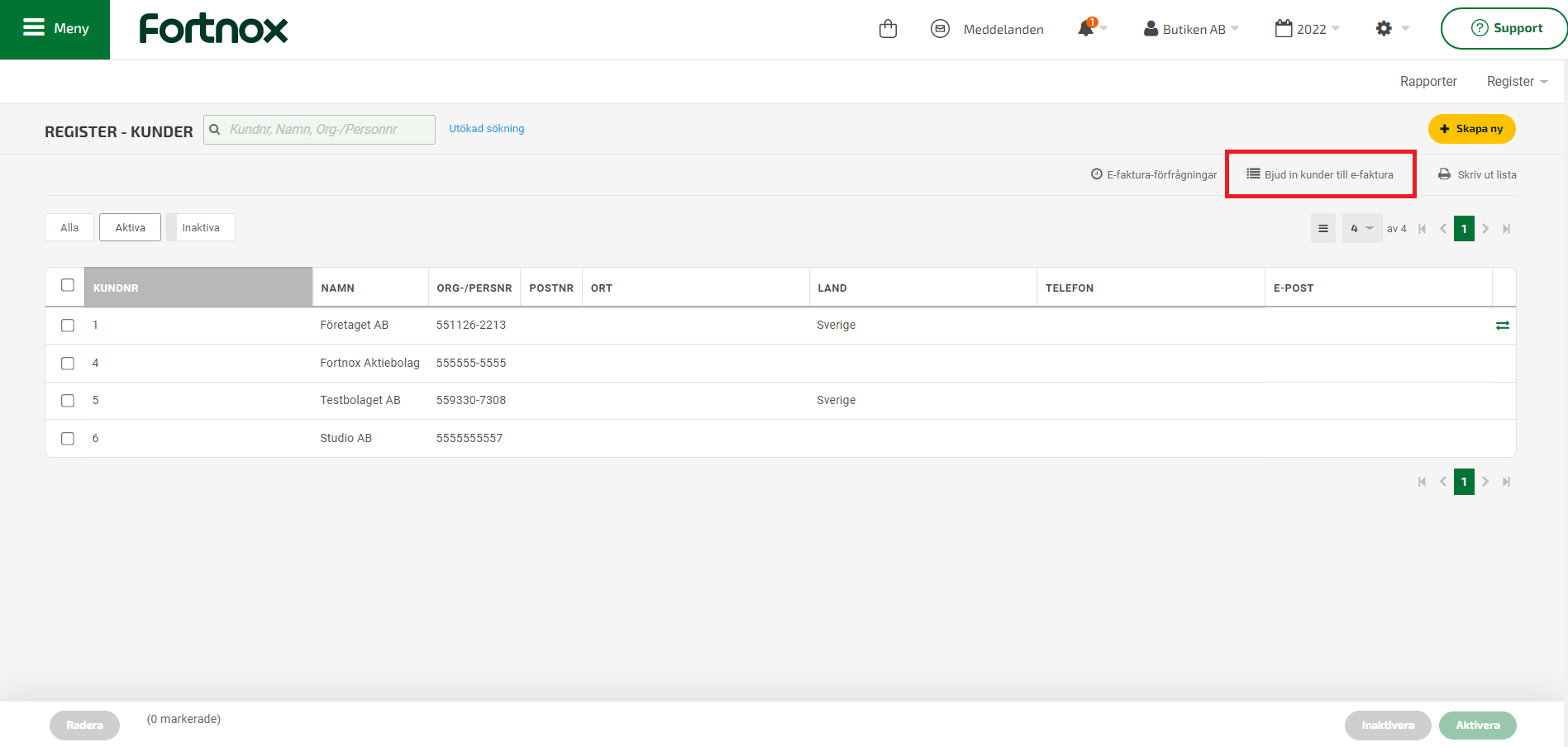
Steg 2
För att komma igång och bjuda in dina kunder, klicka på Börja aktivera. Om du inte redan har aktiverat stöd för e-faktura i Fortnox kommer du att få möjlighet att göra det nu. Att aktivera e-faktura innebär att du har möjlighet att både skicka och ta emot e-fakturor i Fortnox. Du kan justera dina val i efterhand genom att gå in på Inställningar - Fakturering - Digitalt flöde e-faktura.
I detta steg kan du även välja att kunna ta emot e-fakturor, men det är inte ett krav för att kunna skicka, eller för att gå igenom guiden.
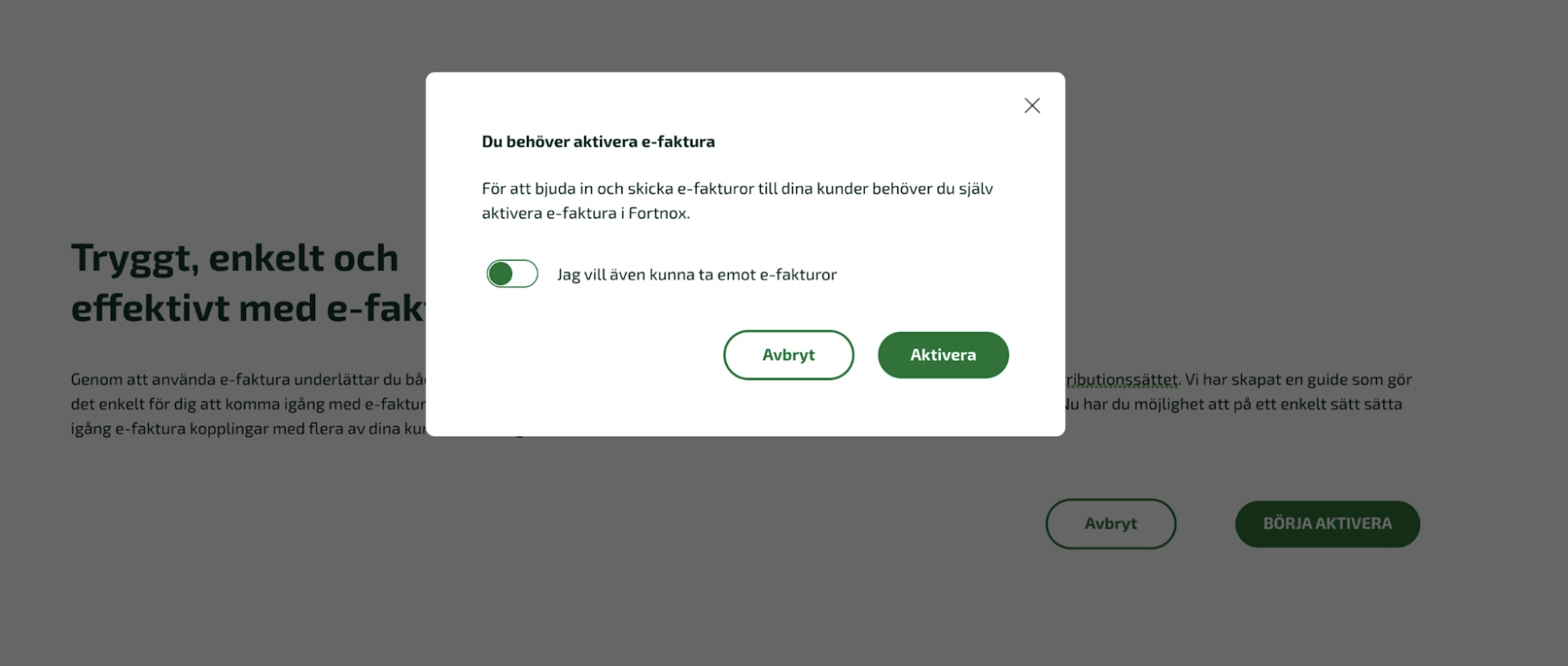
Steg 3
I detta steg visas alla kunder som redan arbetar med e-faktura. Dessa kunder kan du aktivera en koppling med genom att klicka på Aktivera kopplingar. När aktiveringen är klar sätts e-faktura som förvalt distributionssätt för dessa kunder och du kan börja skicka e-fakturor omgående.
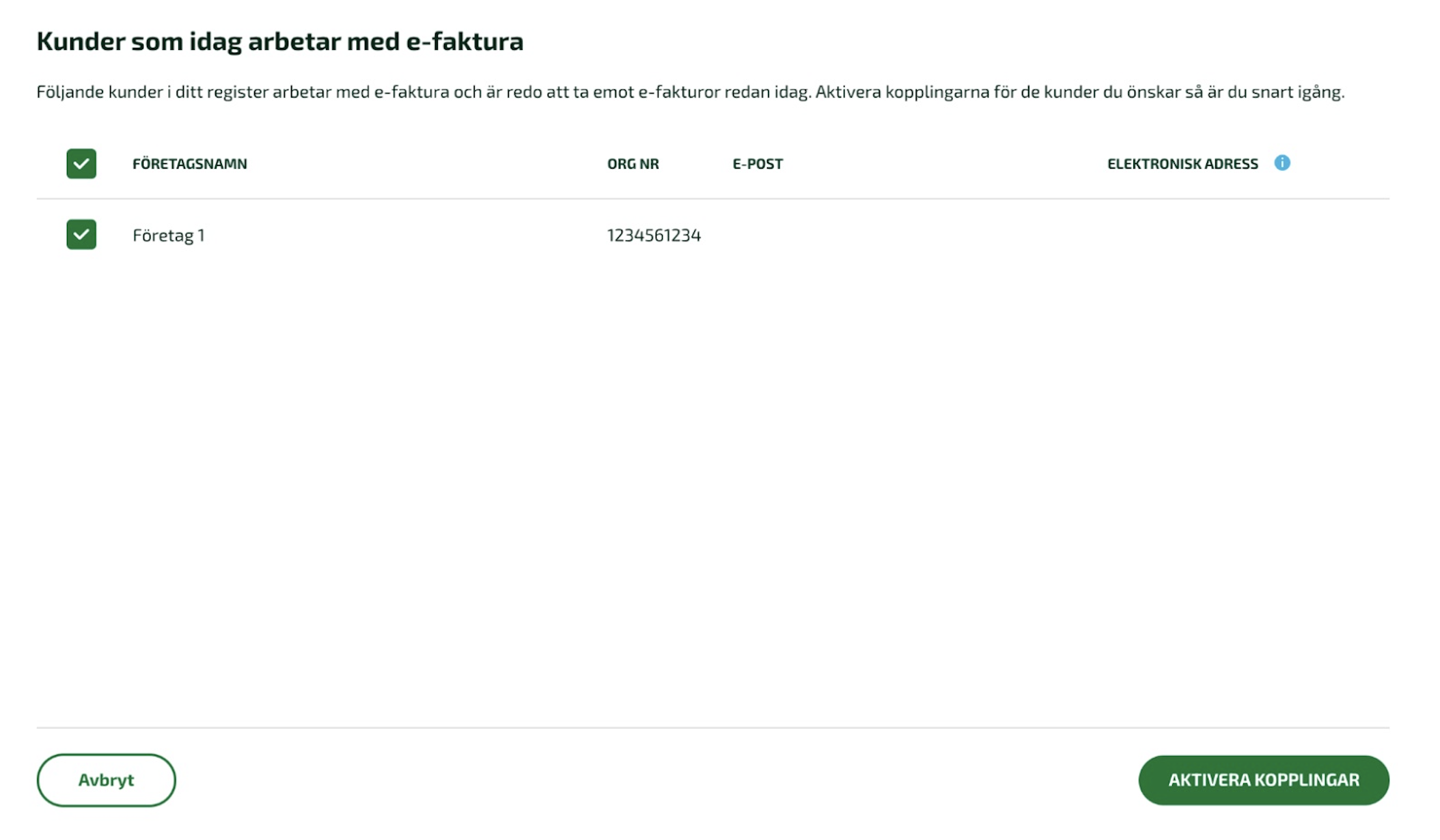
Steg 4
I detta steg visas kunder som kräver en inbjudan via e-post för att kunna ta emot e-fakturor från dig. Här visas alla de kunder som du idag har en e-postadress på. Ändrar man e-postadress på kunden uppdateras det även på kundkortet under grunduppgifter, men påverkar inte e-postadresserna som finns under e-dokument och som används för t.ex. distribution av faktura.
Bocka i de kunder du önskar skicka ut en inbjudan till. Klicka på Skicka inbjudan för att skicka ut en inbjudan till dessa kunder och gå vidare till nästa steg.
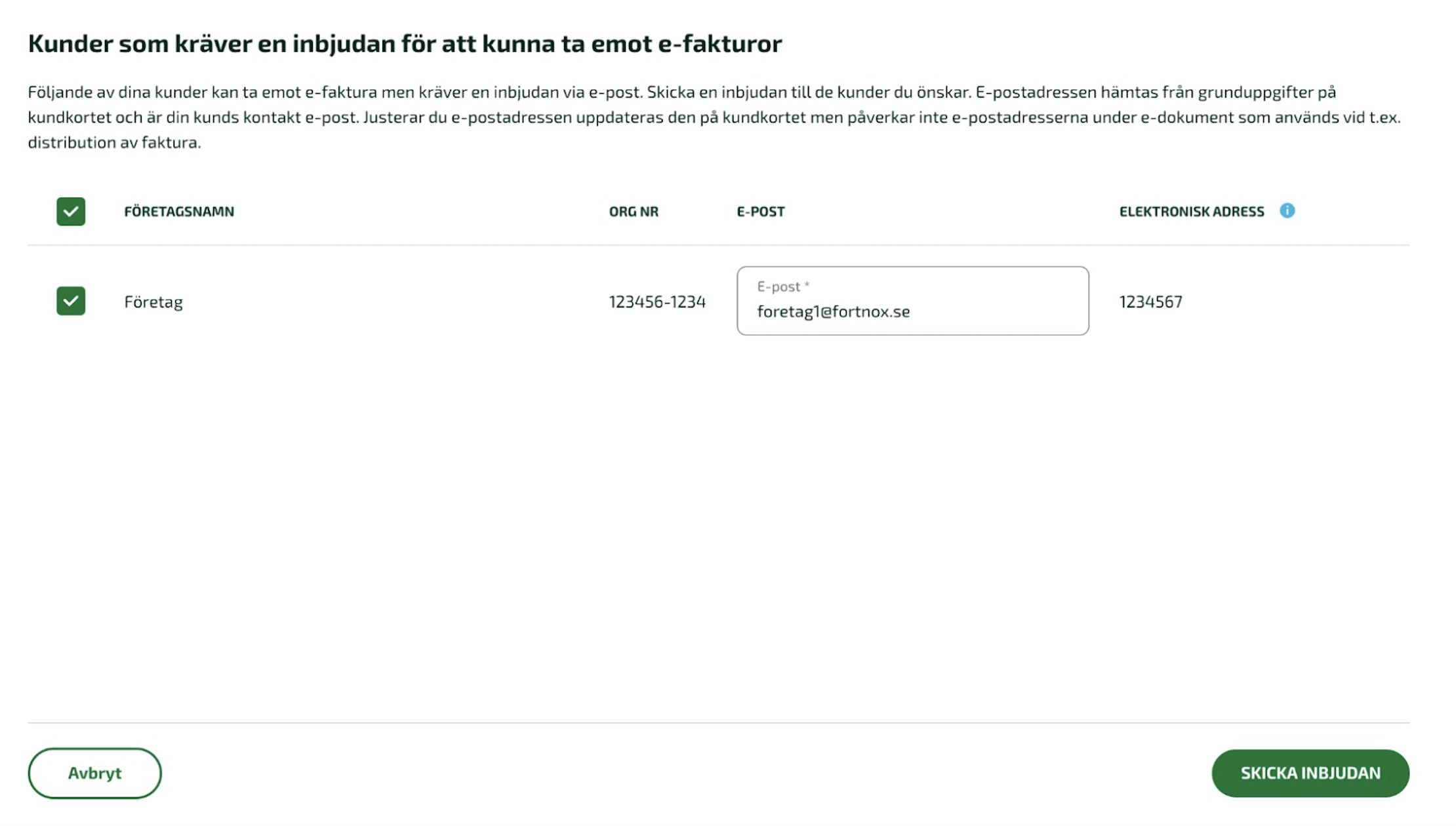
Inbjudan som skickas till mottagaren ser ut enligt nedan. Avsändaradressen på inbjudan är från Crediflow som är vår samarbetspartner när det gäller e-faktura. Mejladressen som inbjudan skickas från är noreply@crediflow.se.

Steg 5
I detta steg visas kunder som kräver en inbjudan, men där vi saknar en e-postadress på kundkortet under Grunduppgifter. Fyll i e-postadress på de kunder du önskar att bjuda in. Den E-postadress som du fyller i på kunden här uppdateras även på kundkortet under Grunduppgifter, men påverkar inte e-postadresserna som finns under e-dokument och som används för t.ex. distribution av faktura. Vill du inte utföra detta steget just nu kan du hoppa över det och återuppta det vid ett senare tillfälle. De kunder du redan har bjudit in kommer inte att påverkas av att du avbryter guiden nu.
Fyll i e-post och klicka på knappen Skicka inbjudan.
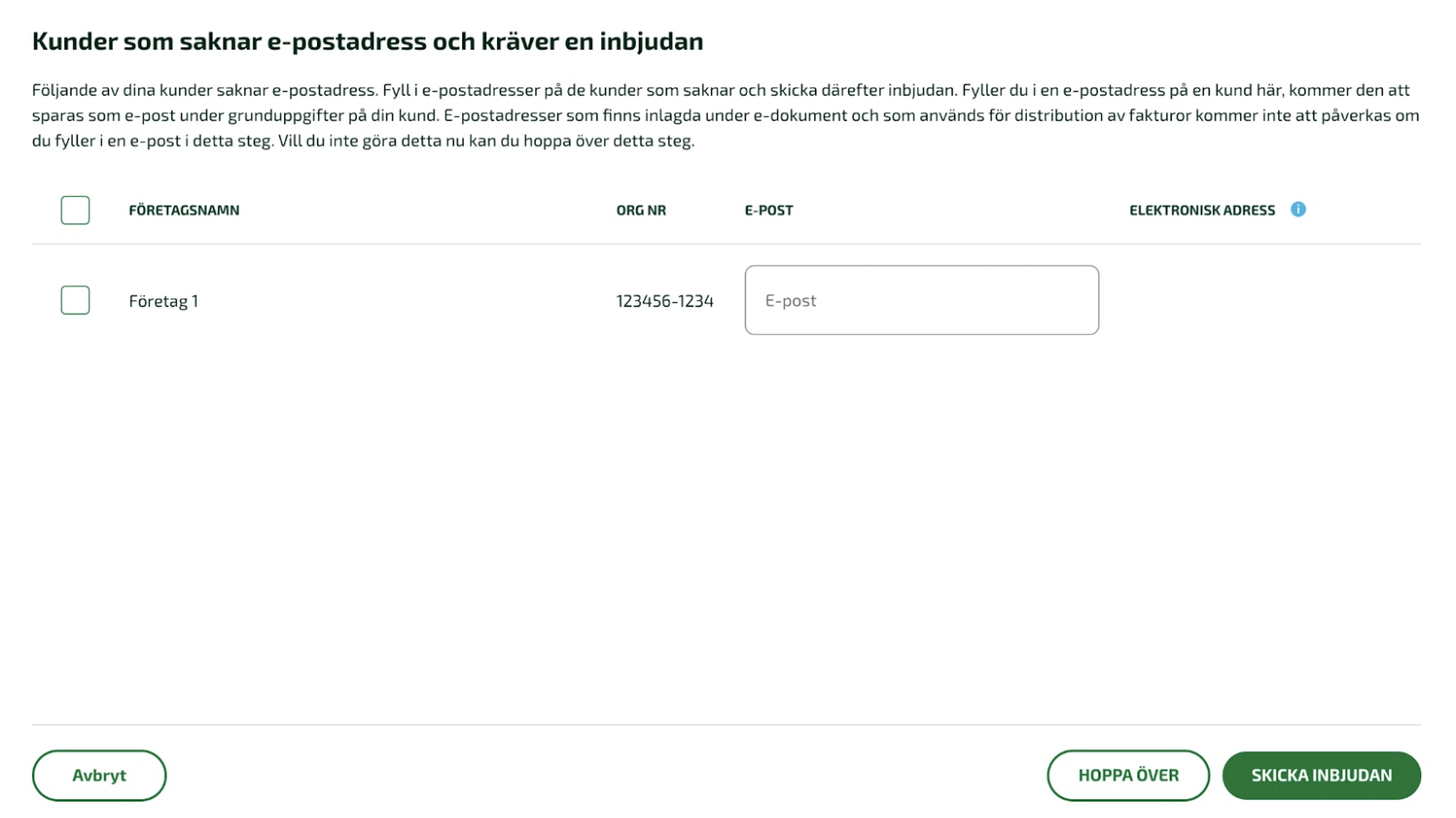
Steg 6
Här visas alla kunder som har flera olika elektroniska adresser. Större organisationer eller offentliga myndigheter såsom kommuner kan ha olika elektroniska adresser på ett och samma organisationsnummer. En elektronisk adress kan t.ex. vara ett GLN nummer. Du behöver i detta steg ta ställning till vilken elektronisk adress och namngiven enhet som du vill skicka en inbjudan till. Markera de kunder du vill bjuda in och välj i rullistan bland elektroniska adresser på dina kunder för att skicka ut en inbjudan.
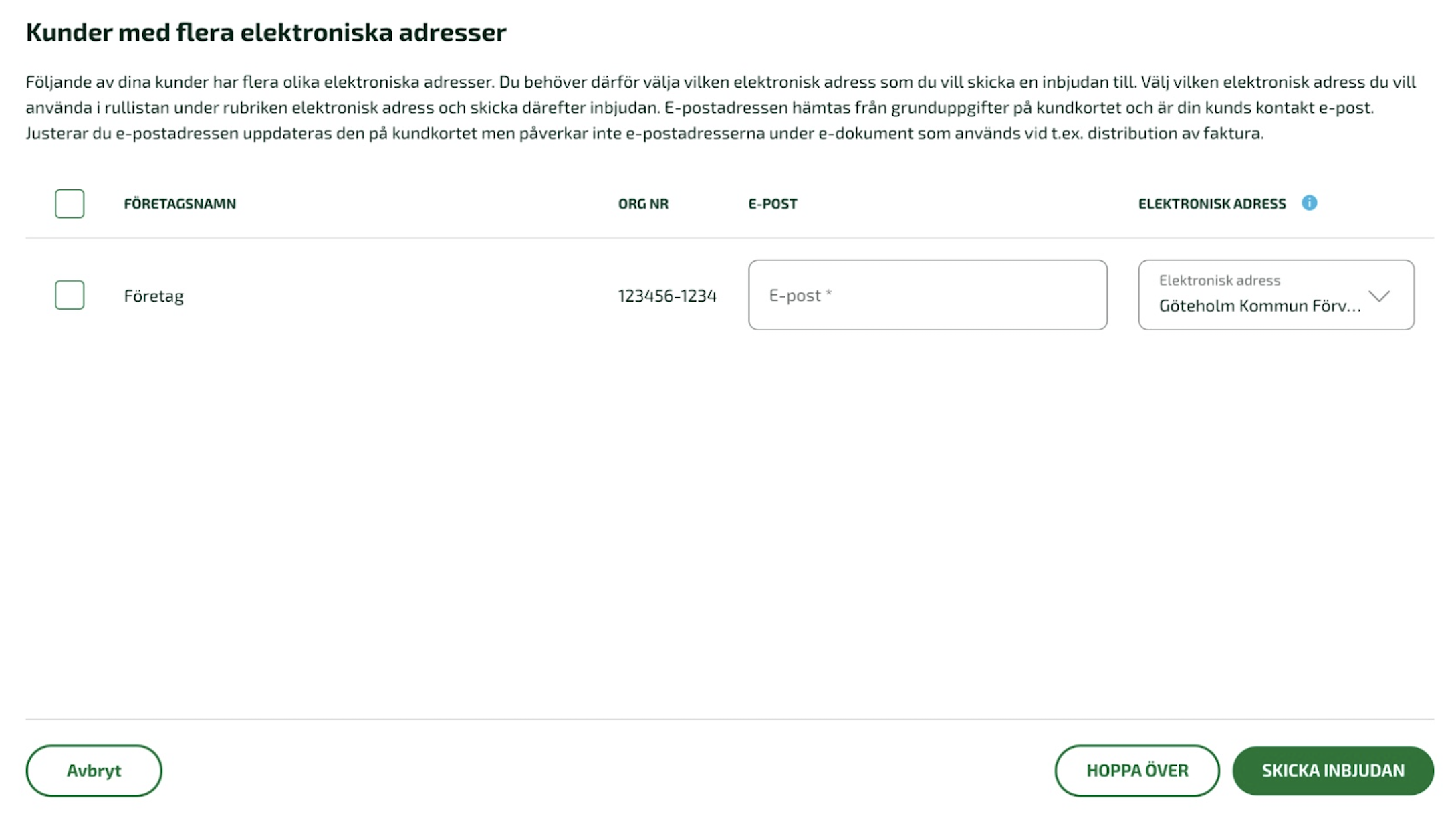
Steg 7
Genom att klicka på knappen E-faktura-förfrågningar kan du se dina skickade förfrågningar.
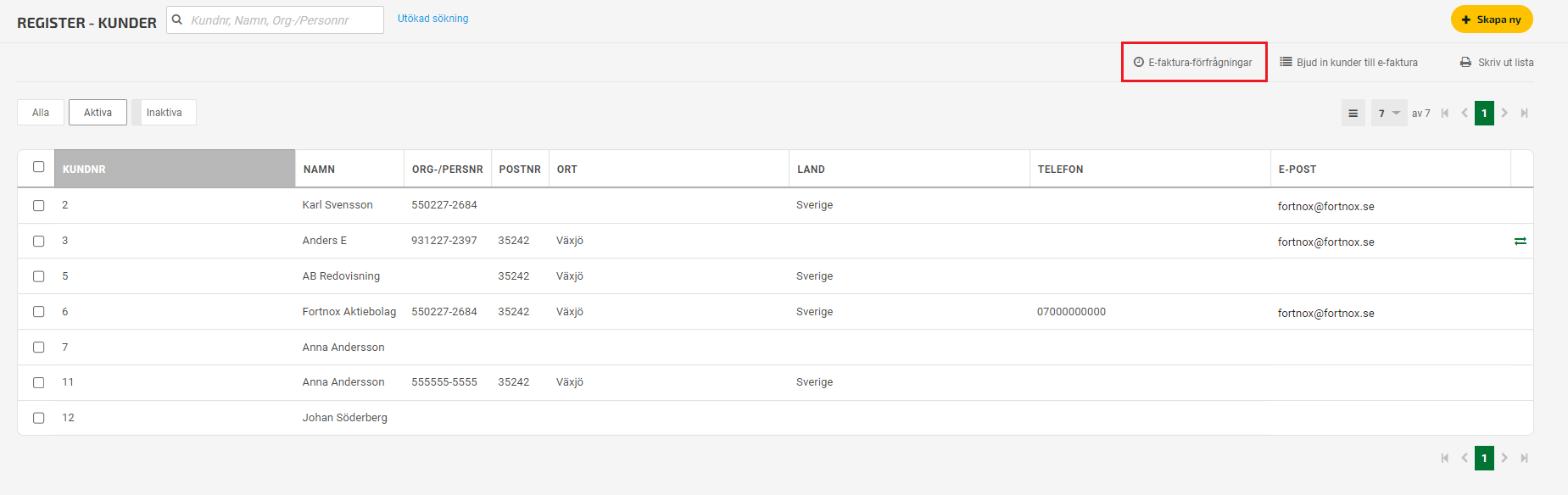
Här visas alla e-fakturaförfrågningar som blivit avvisade eller inte blivit besvarade av dina kunder. Här kan du skicka iväg en inbjudan på nytt, du kan också byta e-post och skicka en inbjudan till en annan e-post om du inte fått inbjudan accepterad ännu. Ändrar du e-postadressen på kunden uppdateras även kundens e-postadress på kundkortet under grunduppgifter, men påverkar inte e-postadresserna som finns under e-dokument och som används för t.ex. distribution av faktura.
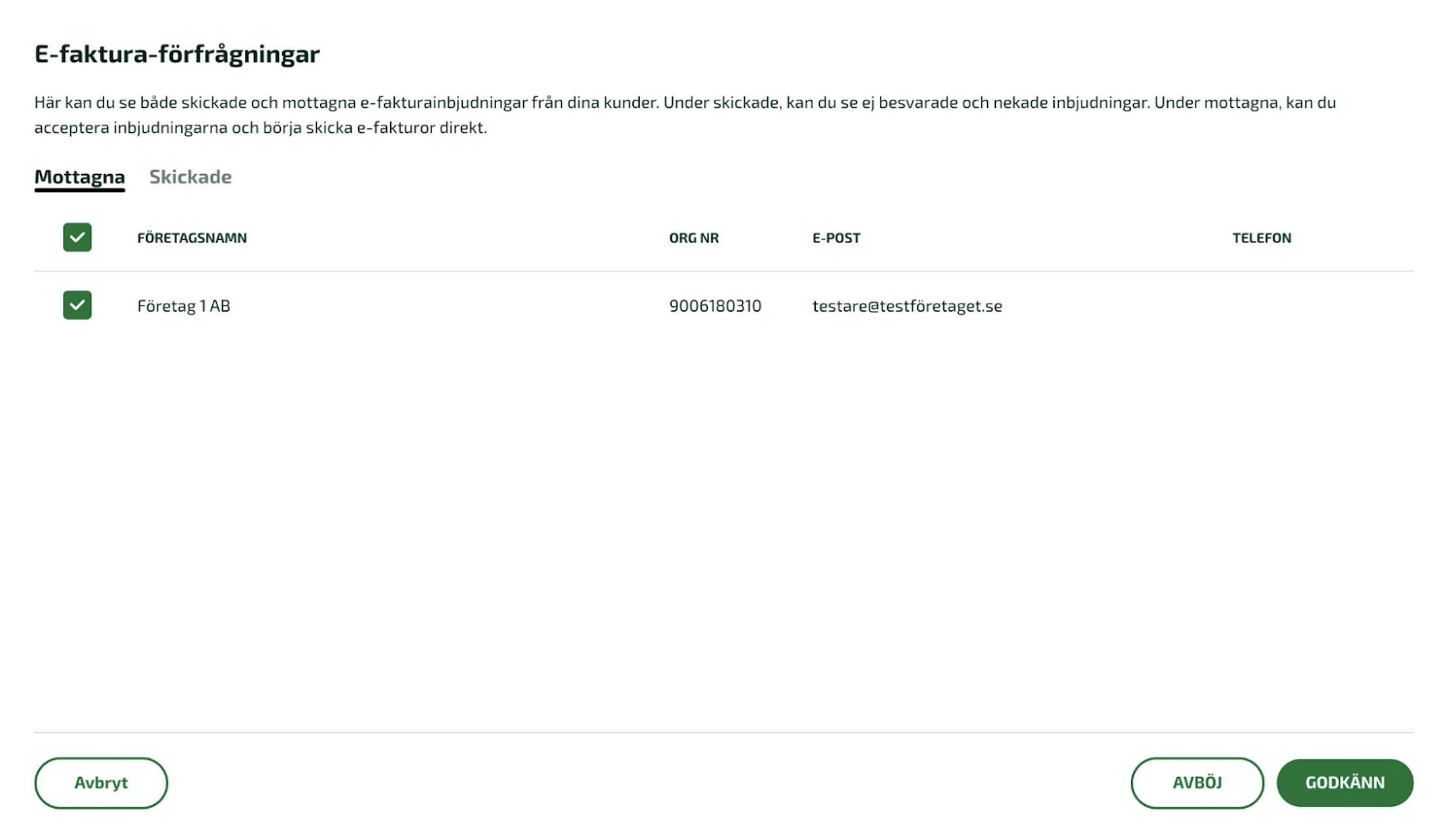
Det går även att se status för e-fakturaförfrågan direkt i kundregistret. Tänk på att du behöver ange land och landskod på kund i kundregistret för att kunna skicka dina fakturor med e-faktura.
 Symbolen med två pilar betyder att du nu har en aktiv koppling med din kund och att du kan skicka e-fakturor till kunden.
Symbolen med två pilar betyder att du nu har en aktiv koppling med din kund och att du kan skicka e-fakturor till kunden.
 Brevet betyder att du har skickat en inbjudan till din kund, men den har ännu inte blivit besvarad.
Brevet betyder att du har skickat en inbjudan till din kund, men den har ännu inte blivit besvarad.
 Den överstrukna cirkeln betyder att du har skickat en inbjudan och din kund har avvisat din förfrågan om att skicka e-fakturor.
Den överstrukna cirkeln betyder att du har skickat en inbjudan och din kund har avvisat din förfrågan om att skicka e-fakturor.
Bjud in enskild kund
För att bjuda in en enskild kund till e-faktura klickar du på en kund i kundregistret och sedan på E-faktura uppe till höger. I rutan som dyker upp kan du söka på kundens organisationsnummer för att få fram företaget i EDI-katalogen och skicka inbjudan.
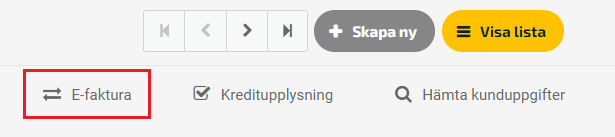
.png)
Har du fått ett GLN-nummer från din kund kan du ange det under Faktureringsuppgifter - E-dokument i fälten GLN-nummer och GLN-nummer för leverans. GLN-nummer är en adress dit fakturan levereras och GLN-nummer för leverans är en adress dit varan levereras.
.png)
Manuell sammankoppling
Om du söker efter en kund och inte får någon träff får du frågan om du vill göra en manuell sammankoppling. Väljer du ja fyller du i uppgifterna manuellt i rutan som dyker upp i samband med detta och skickar inbjudan.
Följande uppgifter är obligatoriska vid en manuell sammankoppling:
- Företagsnamn
- Adress
- Postnummer
- Ort
- Landskod
- Organisationsnummer
- E-post
Så snart er kund tagit emot inbjudan samt aktiverat kopplingen via en länk som de får till den angivna e-posten så är e-fakturakopplingen aktiv.
Skicka E-faktura
När inbjudan är skickad till kund eller att kopplingen är godkänd så kan man skicka en faktura via e-faktura. Istället för skrivare eller e-post kommer det numera stå e-faktura som distributionssätt inne på fakturan.
Om du fått uppgifter från din kund som ska anges på fakturan kan du läsa om det här: Information för att skicka e-faktura
Väntar godkännande - Utskriftstjänst
Har du skickat en inbjudan till en kund som ännu inte blivit godkänd, samt skickat iväg en kundfaktura till samma kund, så kommer vi att hålla i fakturan i två arbetsdagar i väntan på en aktiv koppling. Därefter skickas fakturan ut via Utskriftstjänst för kundfakturor istället för e-faktura för att fakturan i slutändan ska nå kunden.
Avvisade/Nekade e-fakturor
Vanligaste anledningarna till en avvisad e-faktura?
Fel referens
Beror på att vissa aktörer har strikta riktlinjer tillsammans med sin operatör om vilken information som måste finnas med för att fakturan ska kunna levereras. PEAB är ett exempel på en leverantör som i detta läge kan neka/avvisa en faktura för att man saknar kundreferens. Läs mer här: Information för att skicka e-faktura
Vad sker om en e-faktura blir avvisad?
Om en faktura blir avvisad på grund av fel i fakturan sker följande saker mot Fortnox-avsändaren:
Det skickas ut ett felmeddelande till e-postadressen som ligger under inställningarna för e-faktura. Detta fält är obligatoriskt för att kunna aktivera e-faktura. Felmeddelandet som skickas till e-postadressen visar varför e-fakturan nekades eller avvisades av mottagaren.
Du får även ett felmeddelande inne på påminnelseklockan i Fortnox att e-fakturan inte kunde levereras och anledningen till varför den ej gick fram.
Du kan alltid redigera fakturan och skicka om den.
Läs om faktureringsuppgifter och fältbeskrivningar för e-faktura här: Information för att skicka e-faktura

Skicka e-faktura utomlands
De Nordiska länderna har kommit längre när det gäller hantering av e-faktura och där är det inga som helst problem att skicka eller ta emot fakturor som e-faktura. I Fortnox går du tillväga på precis samma sätt oavsett vilket land du ska skicka/ta emot e-faktura ifrån. Att aktivera en koppling mellan ditt företag och ett företag i ett annat land fungerar på precis samma sätt som vanligt. Det kan dock vara så att det tar längre tid för kopplingen att bli aktiv, eller att du behöver komplettera med viss information. Om det behövs blir du kontaktad via e-postadressen som ligger under Inställningar - Fakturering - Digitalt flöde E-faktura.
OBS! Ska du skicka e-fakturor till Danmark så måste du som avsändare ha ett GLN-nummer. GLN-numret anger du under Inställningar - Fakturering - Digitalt flöde e-faktura.
Ett GLN nummer kan du köpa via GS1 Sweden.
Förfrågan om e-faktura från din kund
Om din kund önskar ta emot e-fakturor från dig kommer du att få ett meddelande när du skapar en kundfaktura eller går in på kunden i ditt register. Genom meddelanderutan, se bild nedan, får du möjlighet att aktivera koppling för e-faktura till kunden.
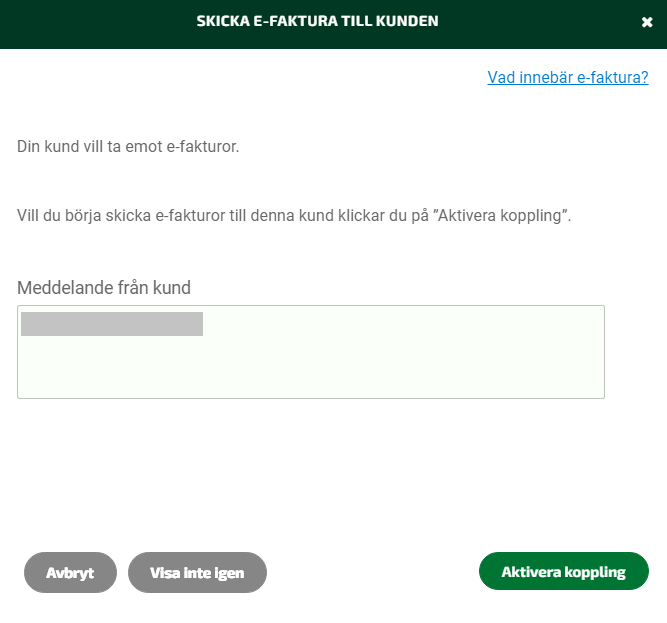
Får du en elektronisk inbjudan från en kund får du en notis i notiscentret enligt bilden nedan. En elektronisk inbjudan kan förekomma om du t.ex. får en inbjudan från ett företag som använder Fortnox. Klickar du på notisen kommer du direkt att hamna under E-faktura-förfrågningar under rubriken Mottagna där du kan acceptera en inbjudan och därefter börja skicka e-fakturor till kunden.
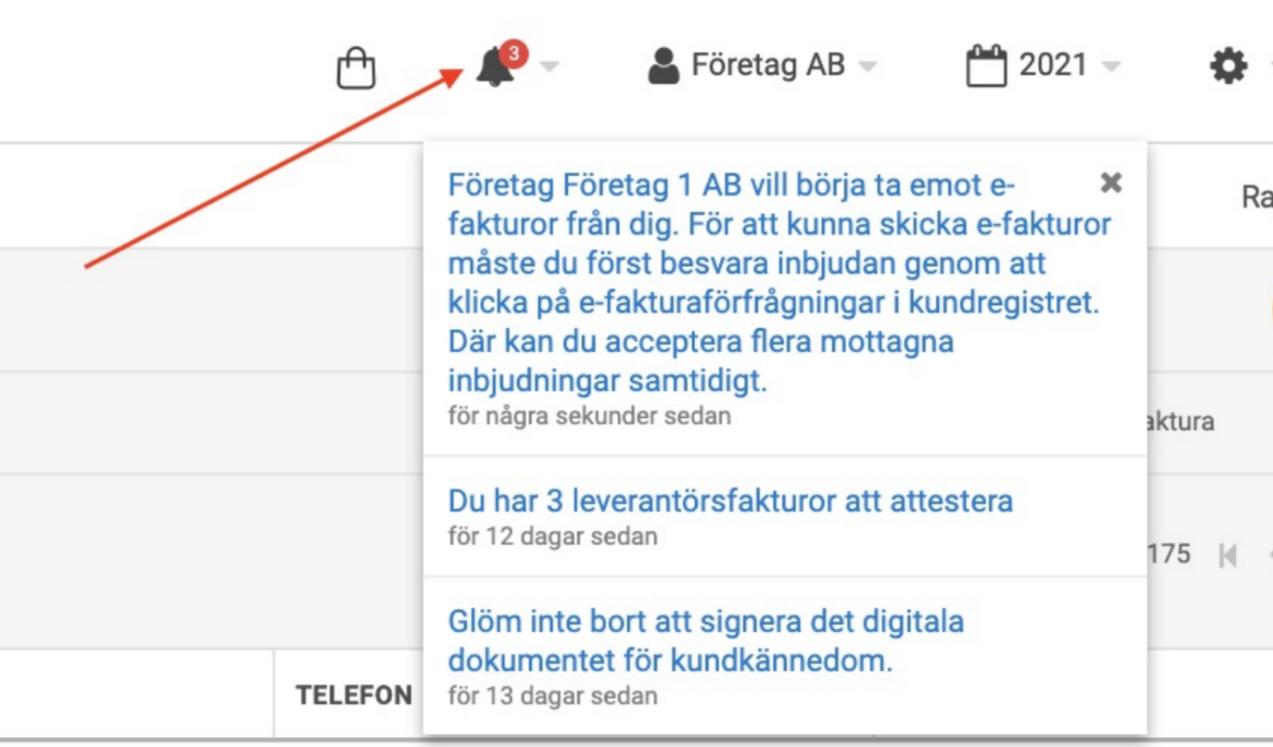
Utöver notisen på bilden ovan kommer antalet elektroniskt mottagna e-faktura-förfrågningar att visas i en gul cirkel bredvid rubriken E-faktura-förfrågningar som du kommer åt i ditt kundregister enligt bilden nedan:
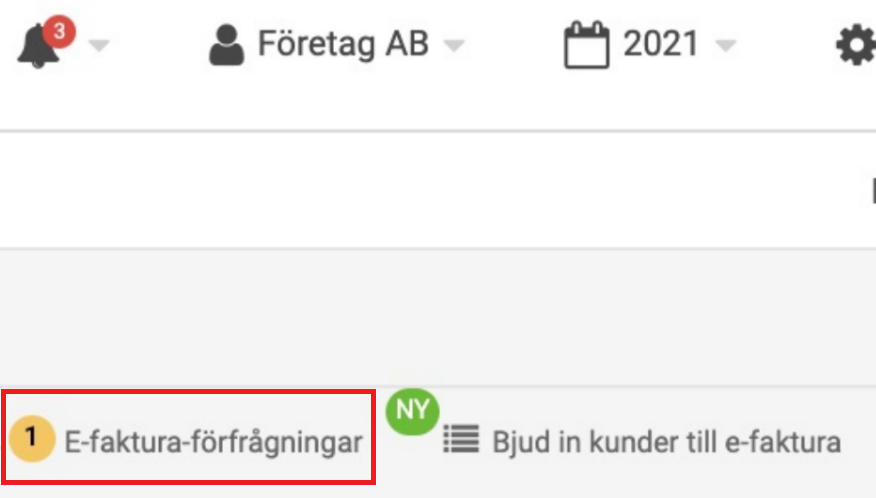
Om du klickar på notisen under notiscentret eller på E-faktura-förfrågningar från ditt kundregister kommer du att hamna på sidan som visas nedan. Under fliken Mottagna kan du acceptera e-faktura-förfrågningar från dina kunder och därefter börja skicka e-fakturor direkt.
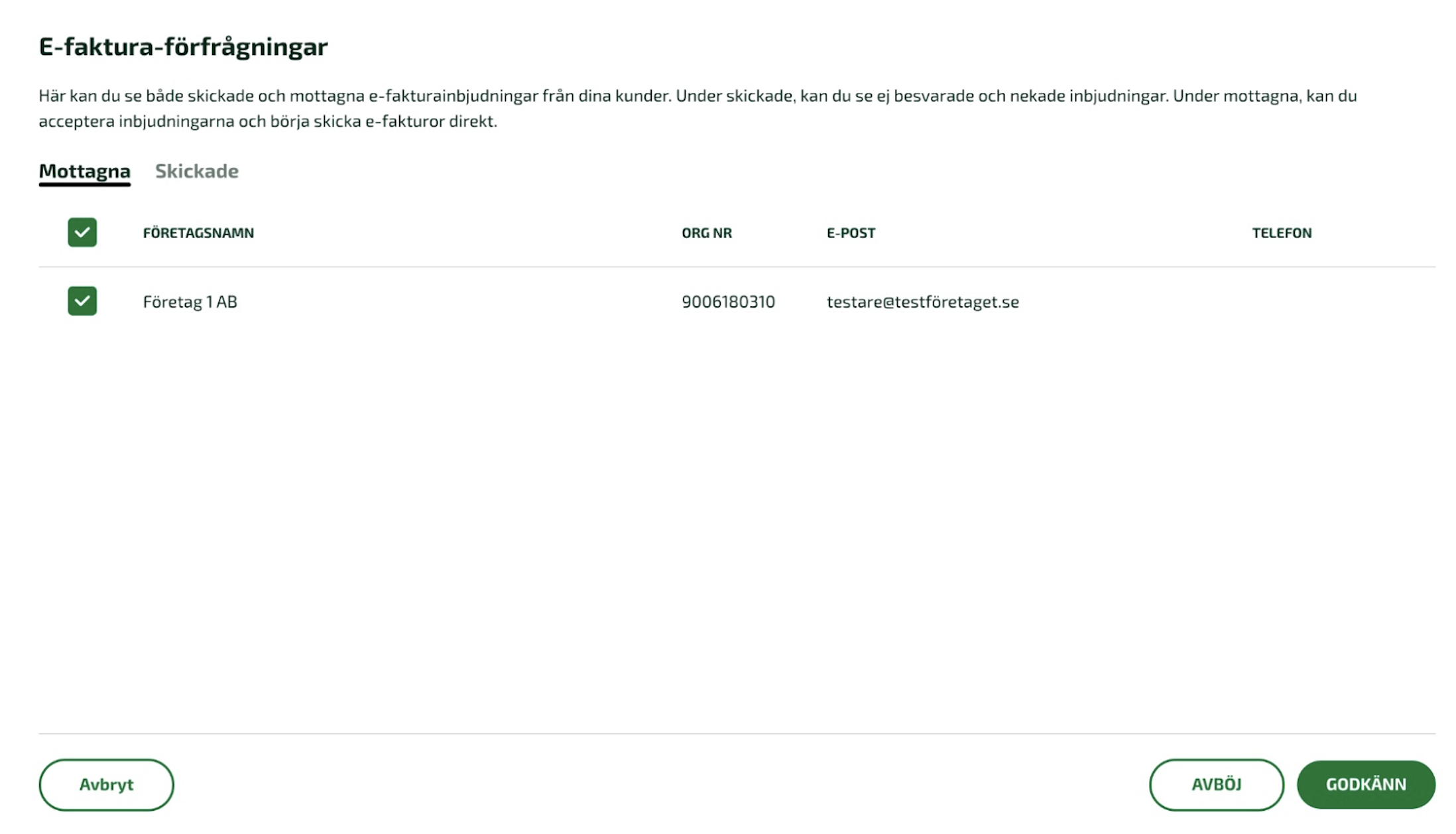
.PNG)